 Translate
TranslateRaspberry Pi met Capacitive touch sensor
Je hebt nodig: Een Capacitive Touch Sensor van Adafruit, Krokodillenbek kabeltjes en wat fruit of andere materialen die geleiden.
 Translate
TranslateJe hebt nodig: Een Capacitive Touch Sensor van Adafruit, Krokodillenbek kabeltjes en wat fruit of andere materialen die geleiden.

capacitive touch sensor adafruit

Krokodillenbek connector kabels
Deze Capacitive touch sensor van Adafruit kun je eenvoudig op je GPIO pinnen drukken. Je maakt zo van je Raspberry Pi een soort Makey Makey maar dan met wel 12 touch sensors. Lees op de Adafruit website meer over deze Capacitive Touch HAT voor Raspberry Pi. In Nederland kun je hem bijvoorbeeld hier bestellen. Hij kost ongeveer 17 euro. Je moet wel zelf even de socket-header eraan solderen.
Hieronder een filmpje over de Capacitive touch sensor van Adafruit
Voordat je kan starten met het aansluiten van je appels en peren moet je eerst wat voorbereidingen doen. Je moet eerst I2C aanzetten op je Raspberry Pi, dit is nodig voor de datacommunicatie tussen je Pi en de Sensor Hat. Je kan dit aanzetten door je Terminal te openen en deze regel te typen of gebruik kopieren en plakken:
sudo bash -c "echo 'dtparam=i2c_arm=on' >> /boot/config.txt"
Daarna moet de software voor de Python MPR121 library geinstalleerd worden. Dit doe je ook in de Terminal met de volgende regels:
sudo apt-get update sudo apt-get install build-essential python-dev python-smbus python-pip git
cd ~ git clone https://github.com/adafruit/Adafruit_Python_MPR121.git
cd Adafruit_Python_MPR121 sudo python setup.py install
De installatie is nu klaar!
Je bent nu klaar om alles aan te sluiten. Druk de Sensor op je Pi, sluit de krokodillen kabels aan en zoek wat fruit om eraan vast te maken. In de Terminal open je de map Adafruit_Python_MPR121, en daarna open je het bestand playtest.py:
cd /home/pi/Adafruit_Python_MPR121/examples sudo python playtest.py
Hoor je geen geluid? Gebruik je externe geluidsboxen aangesloten op de stereo uitgang? Of gebruik je HDMI? Lees deze handleiding over geluidsinstellingen: Geluid
Wil je andere geluiden dan kun je het voorbeeld bestand playtest.pyaanpassen. Het is wel handig om de aanpassingen in een kopie van het bestand te maken.
sudo cp /home/pi/Adafruit_Python_MPR121/examples/playtest.py /home/pi/Adafruit_Python_MPR121/examples/mijntest.py sudo nano /home/pi/Adafruit_Python_MPR121/examples/mijntest.py
Scroll naarbeneden in het bestand en kijk naar het gedeelte SOUND_MAPPING
SOUND_MAPPING = {
0: '/opt/sonic-pi/etc/samples/drum_bass_soft.wav',
1: '/opt/sonic-pi/etc/samples/drum_bass_hard.wav',
2: '/opt/sonic-pi/etc/samples/drum_snare_soft.wav',
3: '/opt/sonic-pi/etc/samples/drum_snare_hard.wav',
4: '/opt/sonic-pi/etc/samples/drum_tom_lo_soft.wav',
5: '/opt/sonic-pi/etc/samples/drum_tom_mid_hard.wav',
6: '/opt/sonic-pi/etc/samples/drum_tom_hi_hard.wav',
7: '/opt/sonic-pi/etc/samples/drum_heavy_kick.wav',
8: '/opt/sonic-pi/etc/samples/drum_cymbal_open.wav',
9: '/opt/sonic-pi/etc/samples/drum_cymbal_hard.wav',
10: '/opt/sonic-pi/etc/samples/drum_cymbal_soft.wav',
11: '/opt/sonic-pi/etc/samples/perc_bell.wav',
}
De nummers 0 t/m 11 zie je ook terug op de Capacitive Touch Sensor. Die .wav bestanden worden dus afgespeeld als je de Sensor aanraakt. Sluit het bestand weer af met Ctrl x.
Wil je andere geluiden? Ga naar de map waar geluidvoorbeelden staan:
cd /opt/sonic-pi/etc/samples ls
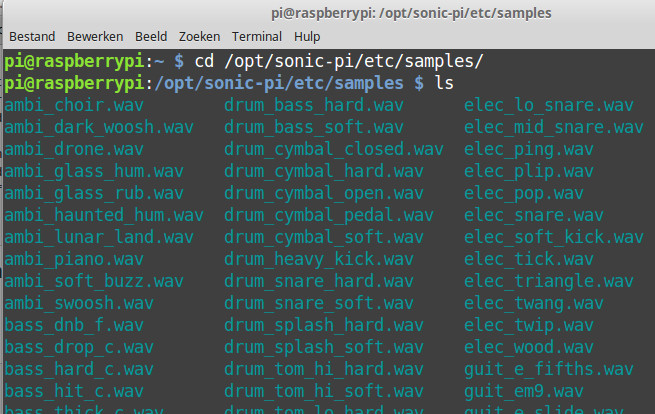
Wil je een wav geluidsbestand afspelen? Dat doe je met aplay, kijk hieronder voor een voorbeeld:
sudo aplay drum_bass_hard.wav
Test nog maar wat meer geluidsbestanden en en schrijf ergens op welke je leuk vind. Daarna ga je weer terug
naar mijntest.py om de aanpassingen onder SOUND_MAPPING te maken. Sla het op met Ctrl X en daarna y.
sudo nano /home/pi/Adafruit_Python_MPR121/examples/mijntest.py
Veel plezier verder met de Capacitive Touch Sensor!
Tip: in plaats van fruit aan te sluiten kun je natuurijk ook een drumstel van karton maken met koperfolie op de trommels.

Voorbeeld